O popular serviço de streaming de música Spotify permite criar listas de reprodução personalizadas. Se quiser personalizá-los, você pode adicionar uma imagem de capa personalizada às suas listas de reprodução.
Você pode usar uma imagem existente no seu dispositivo ou pode pegar uma nova imagem e adicioná-la posteriormente. Se você quiser alterar a imagem da sua playlist do Spotify, veja o que você precisa fazer.
Como adicionar uma imagem de lista de reprodução no Spotify no PC ou Mac
Se você estiver usando o aplicativo de desktop Spotify , é um processo simples alterar uma imagem da lista de reprodução no Spotify. Este guia refere-se à versão do Windows, mas as etapas são as mesmas no macOS.
Para começar, inicie o aplicativo e selecione uma lista de reprodução na coluna da esquerda.

À direita, pressione o botão Mais opções (três pontos) e pressione Editar detalhes no menu.
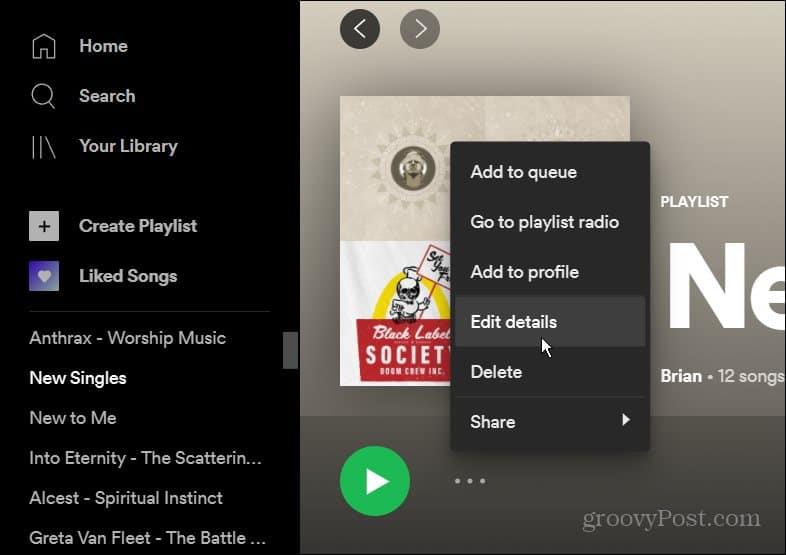
No menu Editar detalhes , passe o mouse sobre a imagem da lista de reprodução existente e clique em Escolher foto .
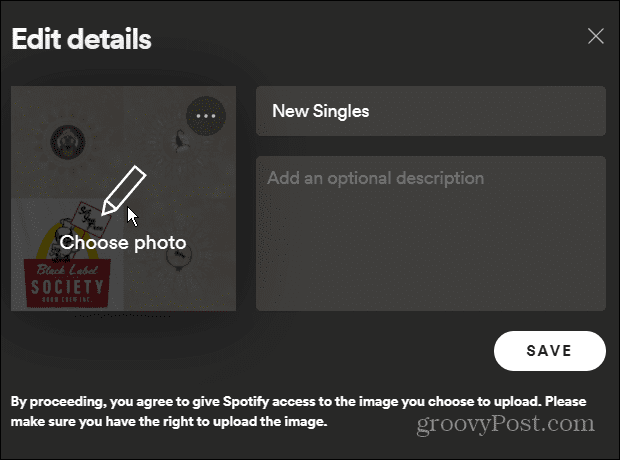
Navegue até o local da foto que deseja usar e selecione-a. Ele aparecerá nos detalhes da sua lista de reprodução. Clique no botão Salvar para confirmar a alteração.
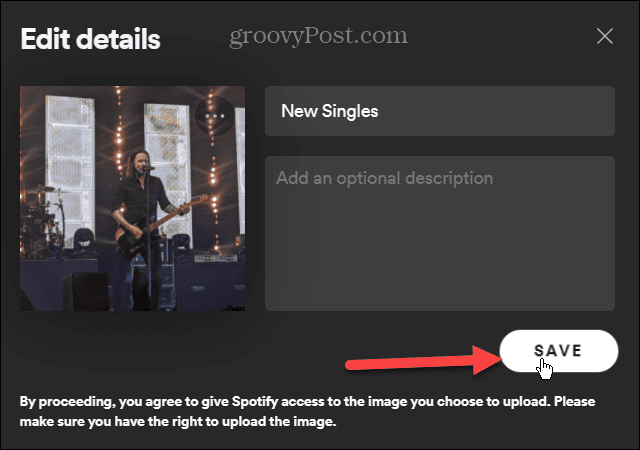
Nesse ponto, sua imagem deve ser carregada no Spotify - a alteração deve aparecer imediatamente.
A nova imagem agora aparecerá sempre que você acessar a lista de reprodução. Para alterá-lo para outra coisa, siga as etapas acima, mas basta escolher uma imagem diferente.
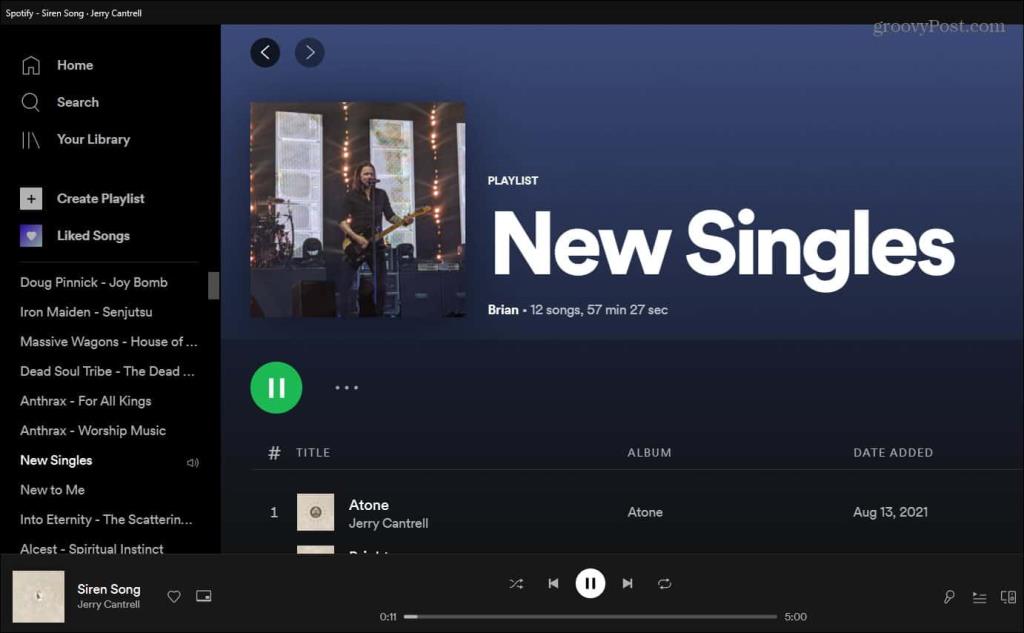
Como alterar uma imagem da lista de reprodução no Spotify em dispositivos iPhone ou iPad
Se você deseja alterar a imagem de uma lista de reprodução usando o aplicativo Spotify em um iPhone ou iPad , as etapas são simples.
Comece iniciando o aplicativo Spotify no seu iPhone ou iPad e tocando em Sua Biblioteca .

Em seguida, toque na lista de reprodução que deseja alterar.
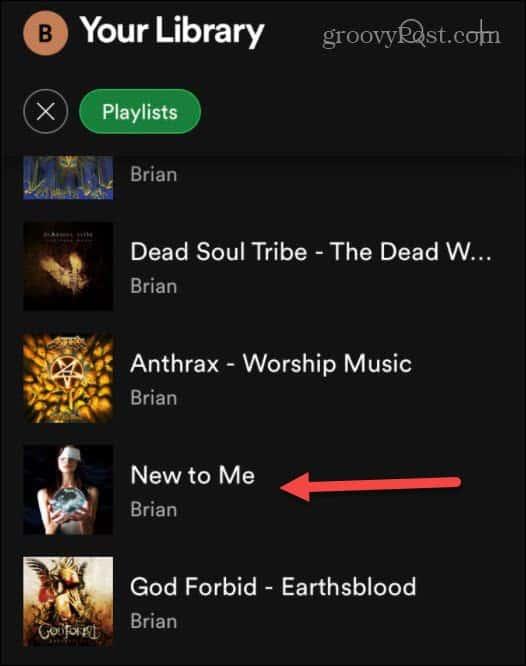
Quando a lista de reprodução for aberta, toque no botão de opções (três pontos) abaixo do nome da lista de reprodução.
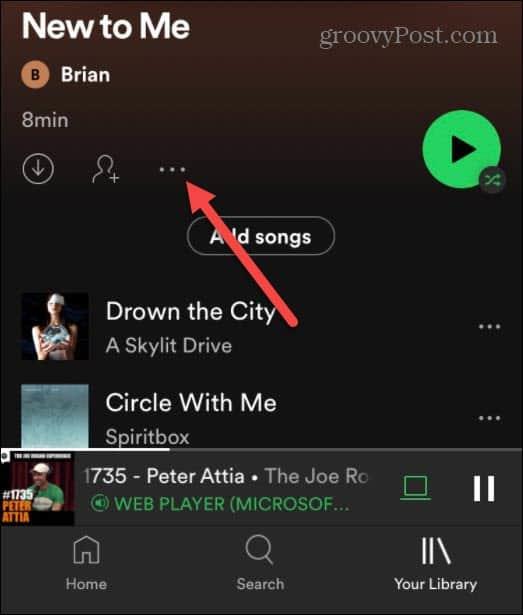
Um novo menu aparecerá—toque em Editar .
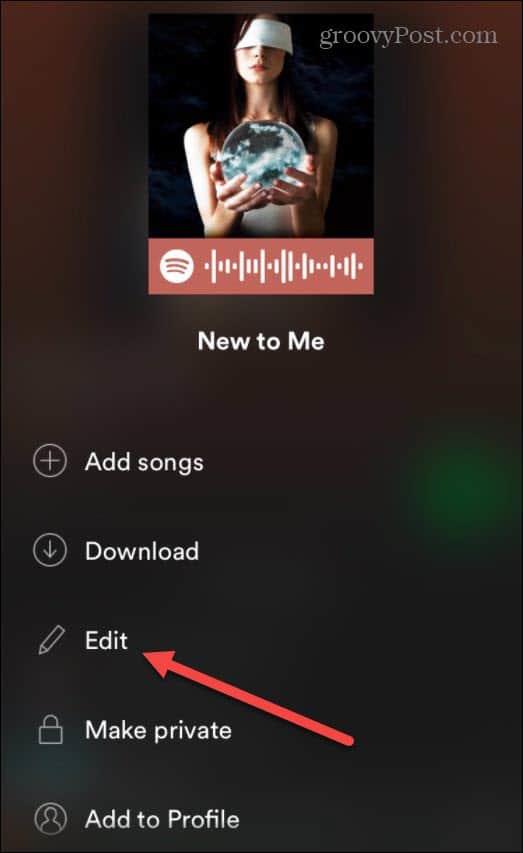
No próximo menu, toque em Alterar imagem na foto da lista de reprodução atual.
O menu do iPhone ou iPad aparecerá com opções para escolher uma foto da sua biblioteca existente. Você também poderá tirar uma nova foto nesta fase, se preferir.
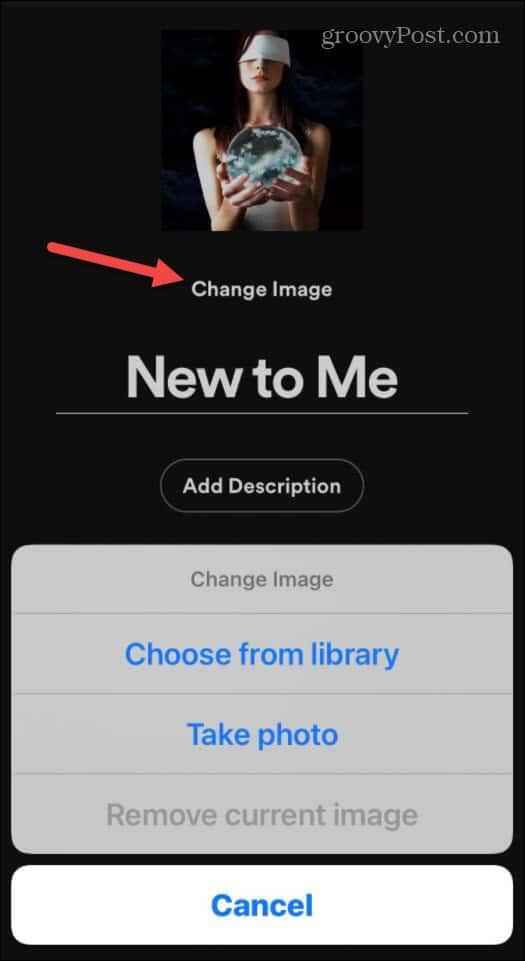
Depois de selecionar a foto, você pode centralizá-la para selecionar a área da imagem que deseja usar. Quando estiver pronto para salvar suas alterações, toque em Escolher .
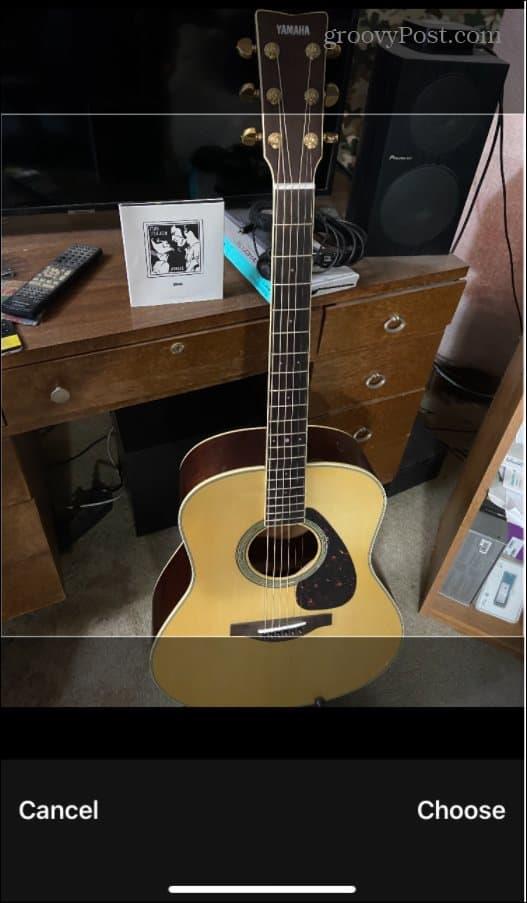
Se a imagem estiver boa, certifique-se de tocar em Salvar . Você também pode digitar um novo nome para a lista de reprodução neste momento.
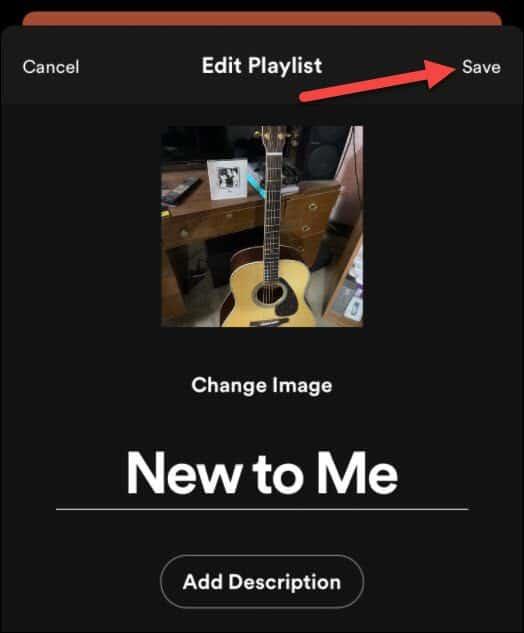
Se a imagem for carregada corretamente, você deverá vê-la aparecer como sua nova imagem de lista de reprodução no aplicativo imediatamente.
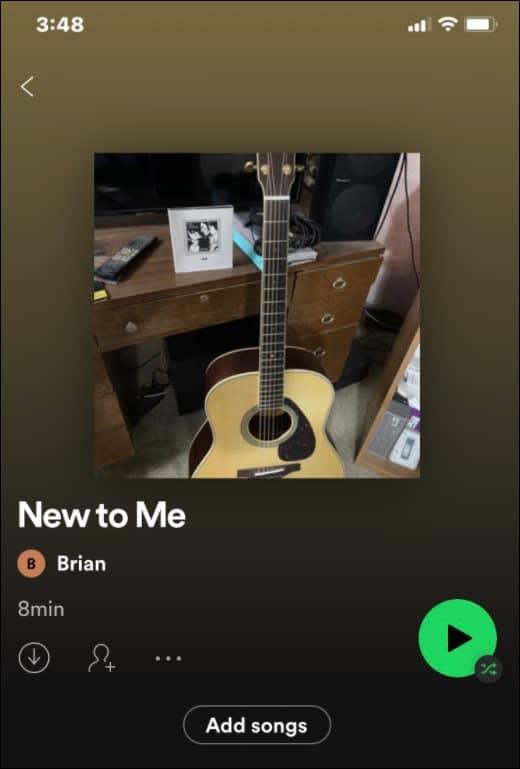
Como alterar a foto da lista de reprodução no Spotify para Android
Se você deseja alterar uma imagem de playlist do Spotify em seu dispositivo Android, as etapas devem ser semelhantes às dos usuários do iPhone. Existem algumas diferenças, no entanto.
Para começar, inicie o aplicativo Spotify no seu dispositivo Android . Em seguida, toque em Sua Biblioteca na parte inferior.

Selecione uma das listas de reprodução que você criou para começar a alterar a imagem da lista de reprodução.
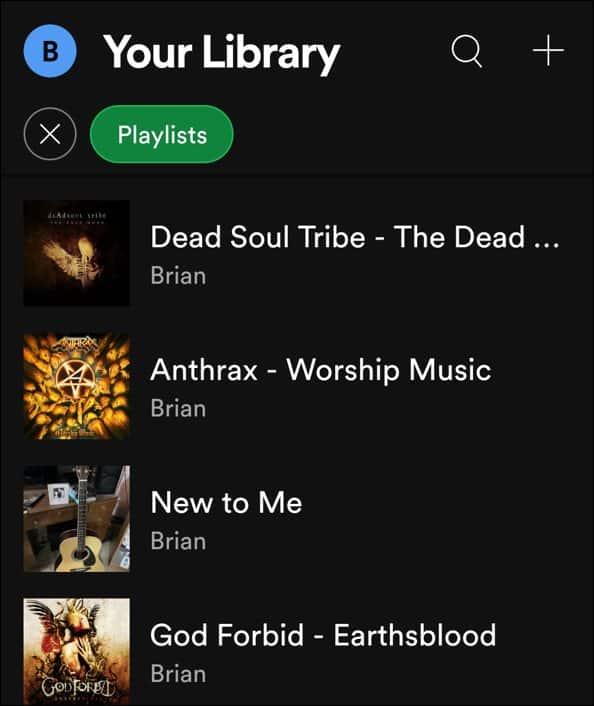
Em seguida, toque no ícone de três pontos abaixo do nome da lista de reprodução.
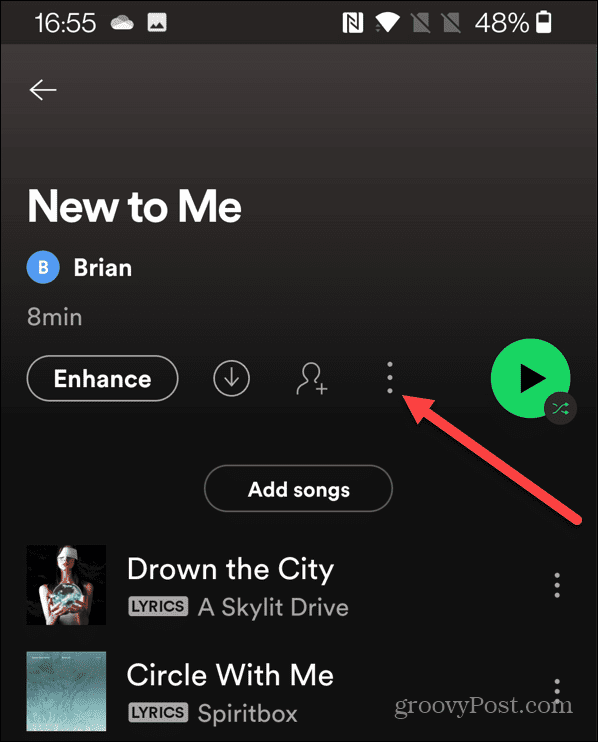
No próximo menu, toque em Editar lista de reprodução .
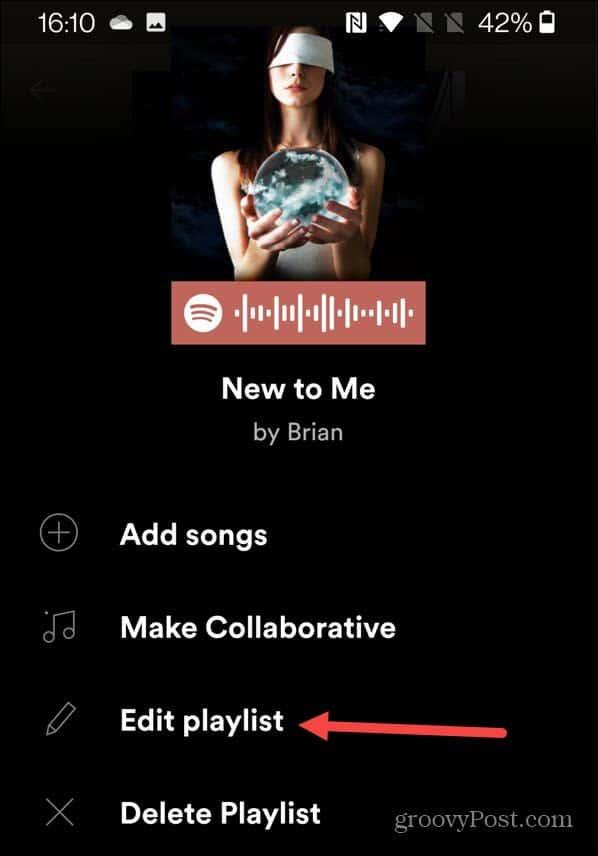
Toque em Alterar imagem na foto da lista de reprodução existente.
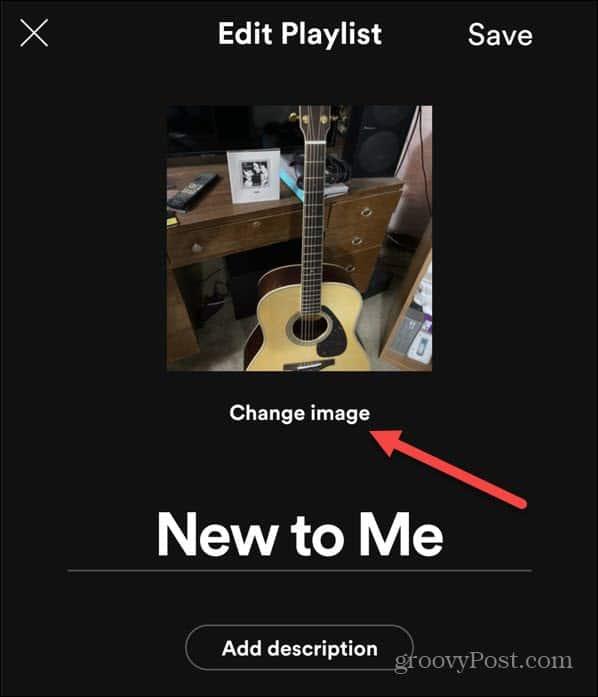
Um menu aparecerá, perguntando se você deseja tirar uma foto, escolher uma foto ou remover a existente - toque na opção apropriada para continuar.
Por exemplo, se você decidir escolher uma foto, use o menu do dispositivo na tela para selecionar uma foto do seu dispositivo. Se você optar por tirar uma foto, use a câmera do seu dispositivo para criar uma nova imagem para enviar posteriormente.
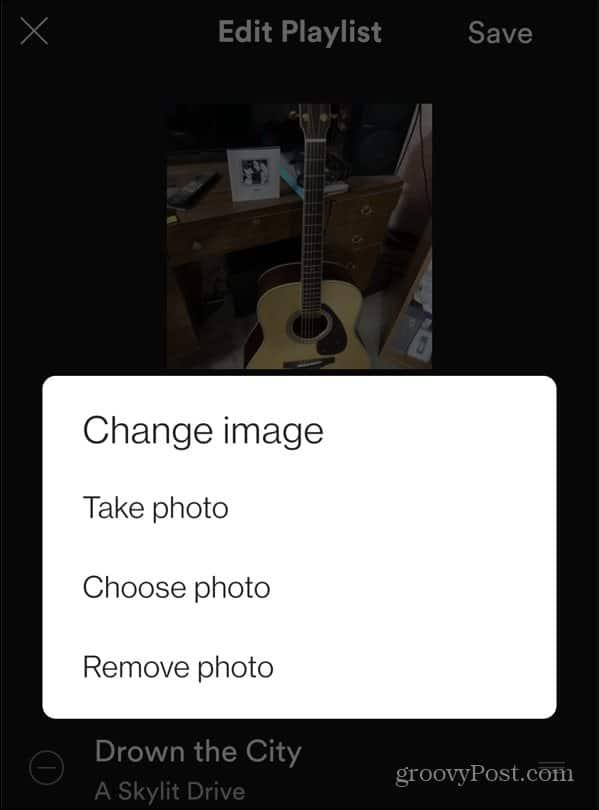
Depois de selecionar ou criar a imagem que deseja usar em sua lista de reprodução, toque no botão Usar foto .
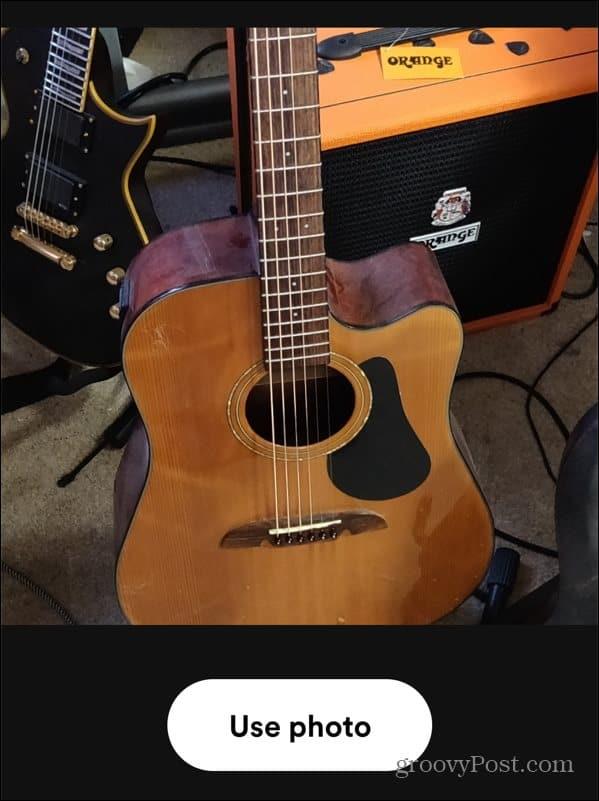
Neste ponto, você deve ver como a foto ficará. Você pode alterar o nome da lista de reprodução aqui, se desejar.
Quando estiver pronto, toque em Salvar para confirmar a alteração.
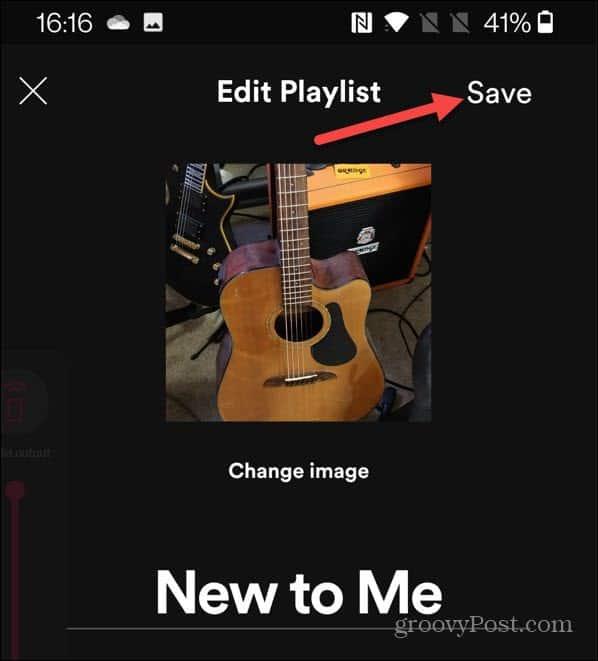
Nesse ponto, sua imagem deve ser carregada nos servidores do Spotify e aparecer como sua nova foto da lista de reprodução. Alterar uma foto da lista de reprodução também a sincronizará em todos os seus dispositivos, portanto, você também verá a imagem aparecer no aplicativo para desktop.
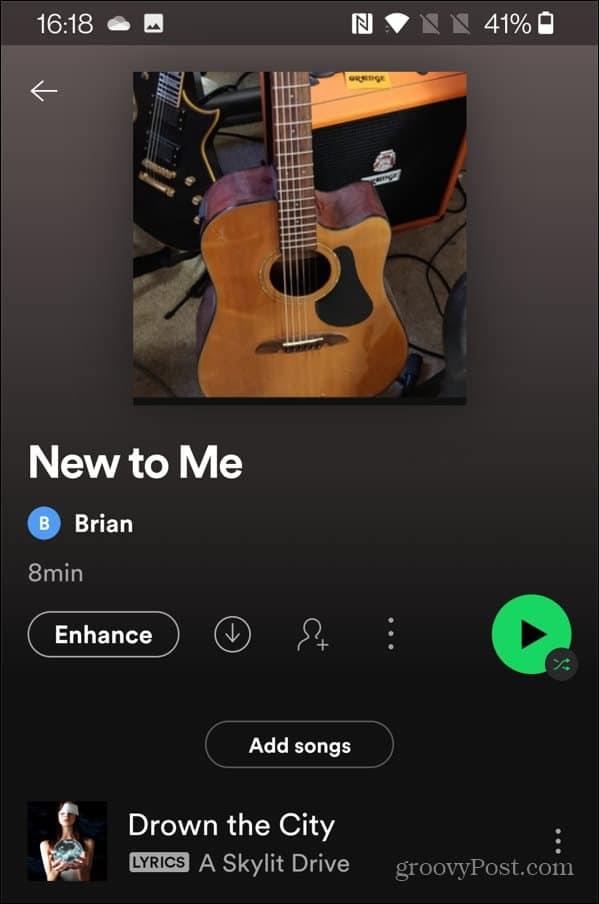
Como usar o Spotify de forma eficaz
Usando as etapas acima, você pode alterar rapidamente a imagem da sua playlist do Spotify, permitindo que você personalize as playlists que você cria.
Há outras coisas que você pode fazer para que o Spotify funcione de forma mais eficaz para você. Por exemplo, se você quiser redefinir suas recomendações do Spotify, pode ser hora de uma nova conta - você só precisará transferir suas playlists para uma nova conta depois.
Você também pode adicionar sua própria coleção de músicas ao Spotify , permitindo que você reproduza faixas usando arquivos locais sem conexão com a Internet.


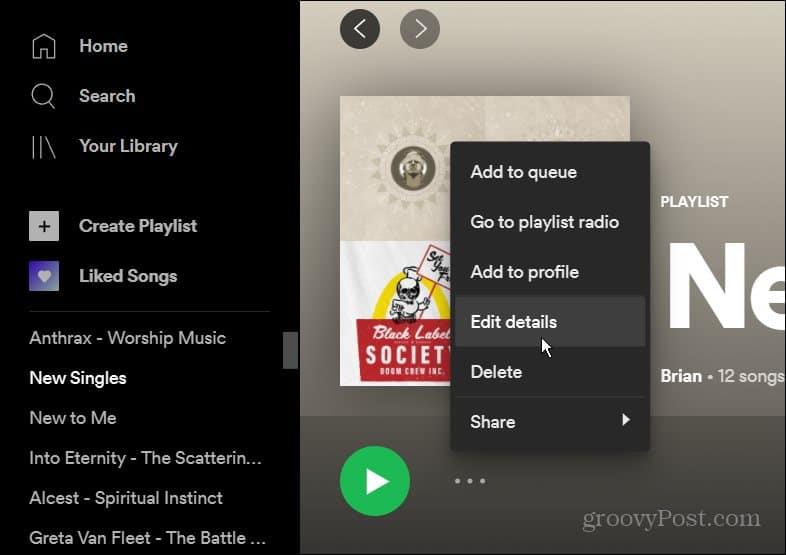
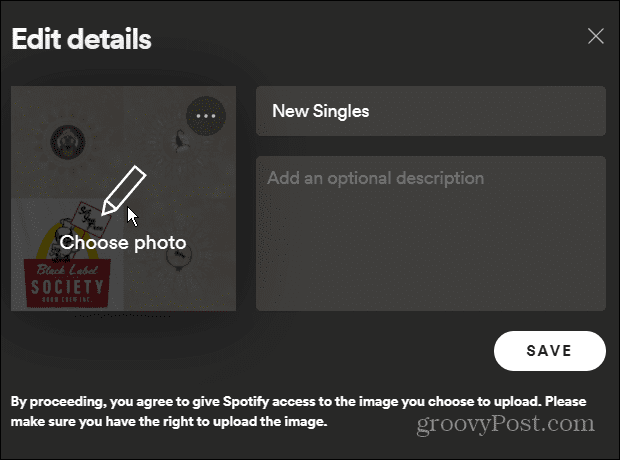
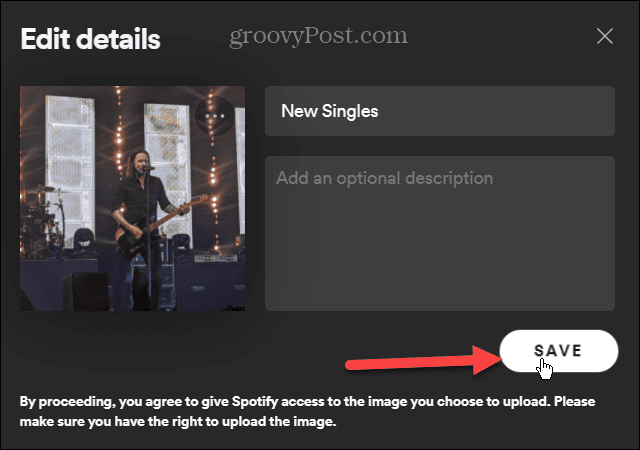
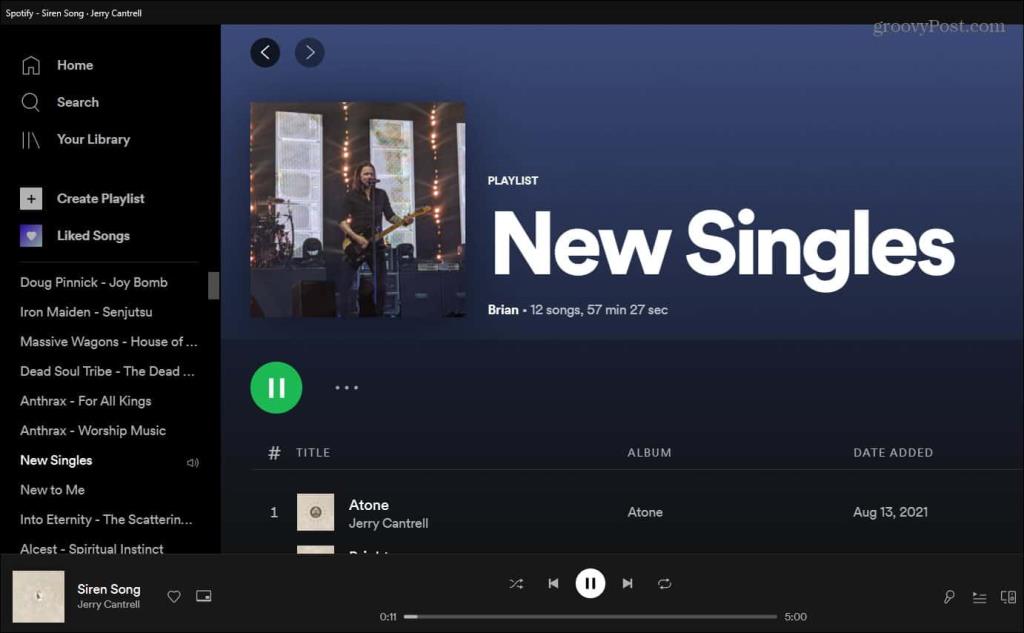

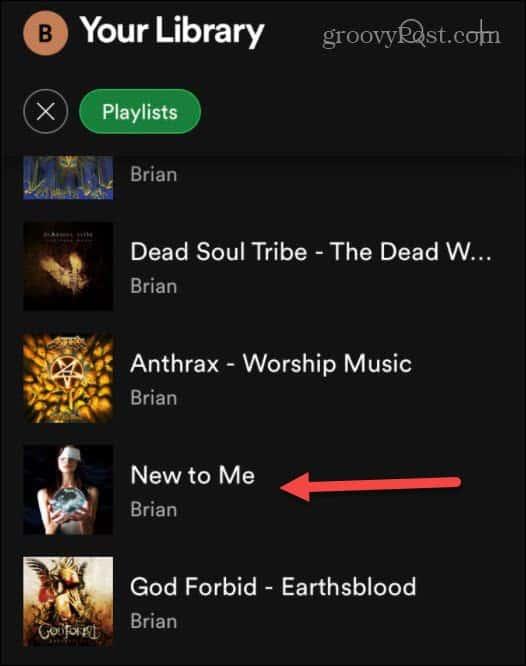
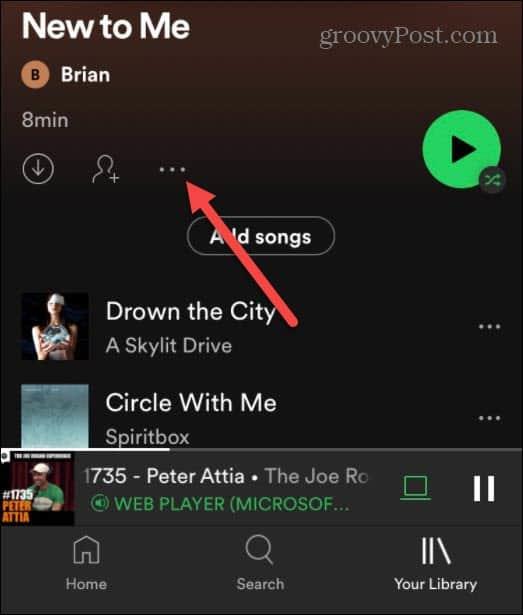
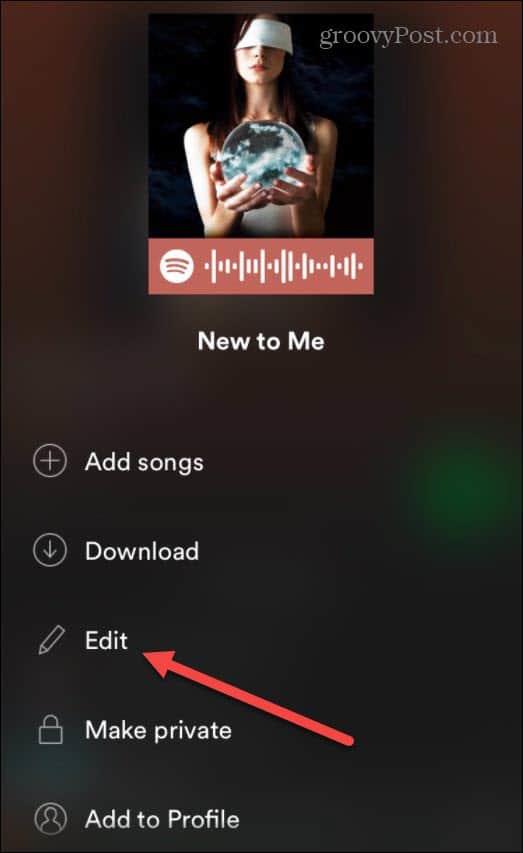
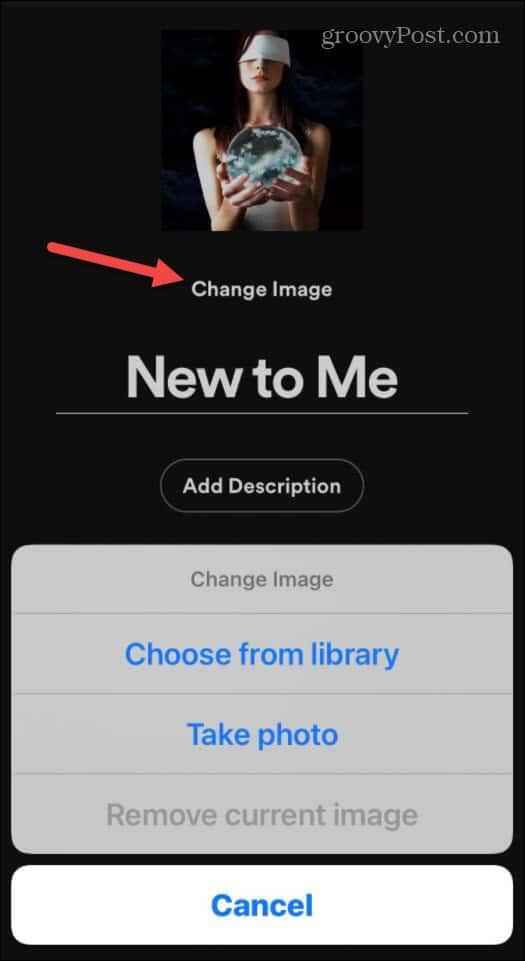
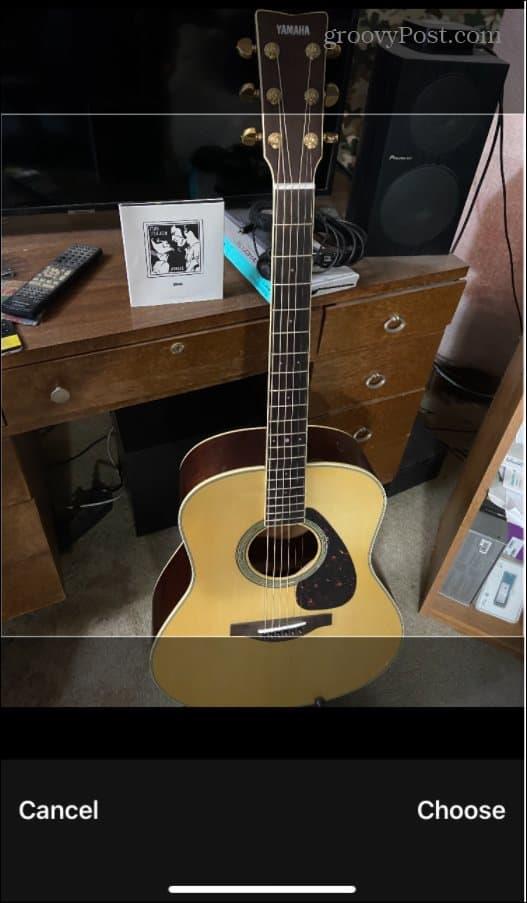
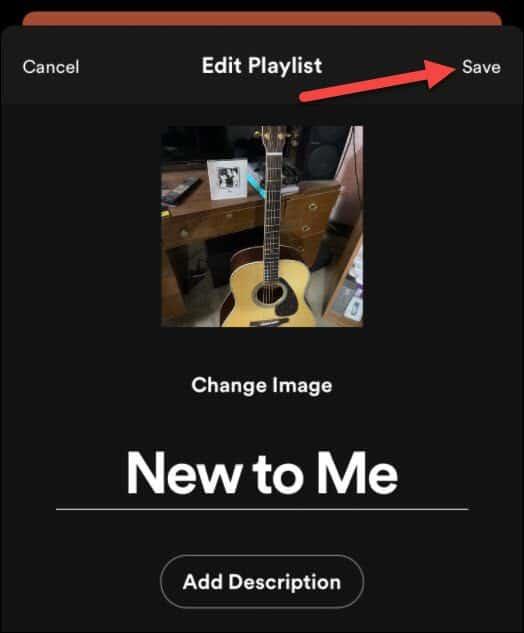
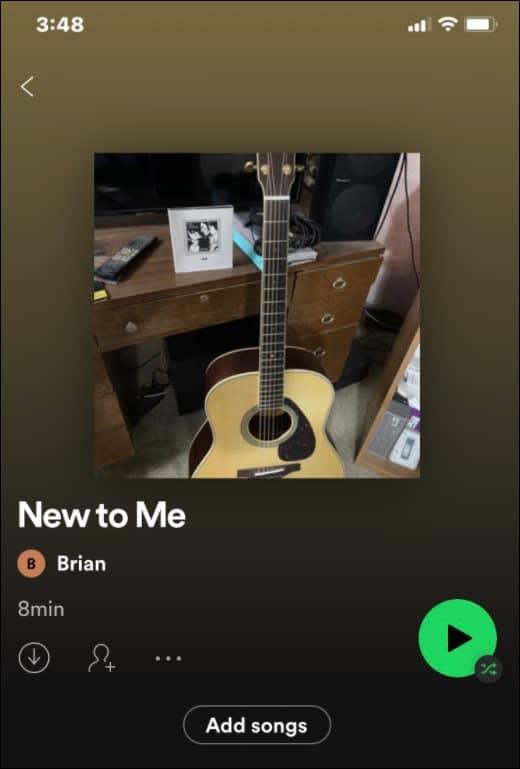

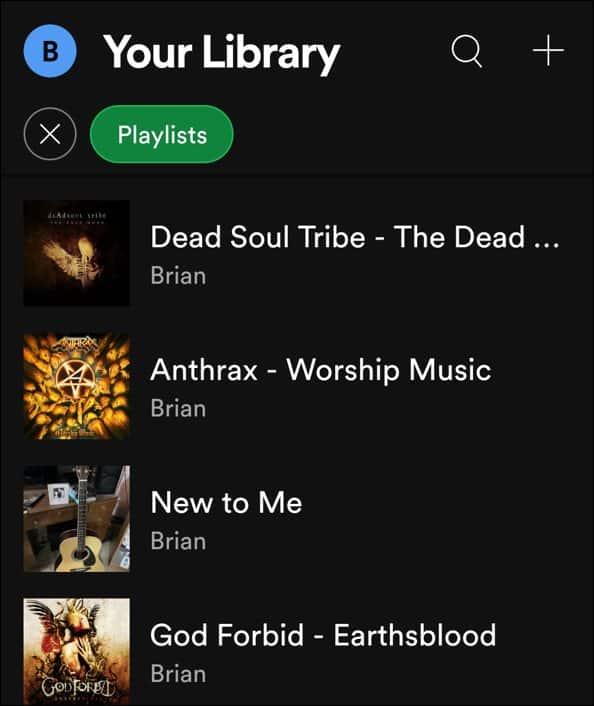
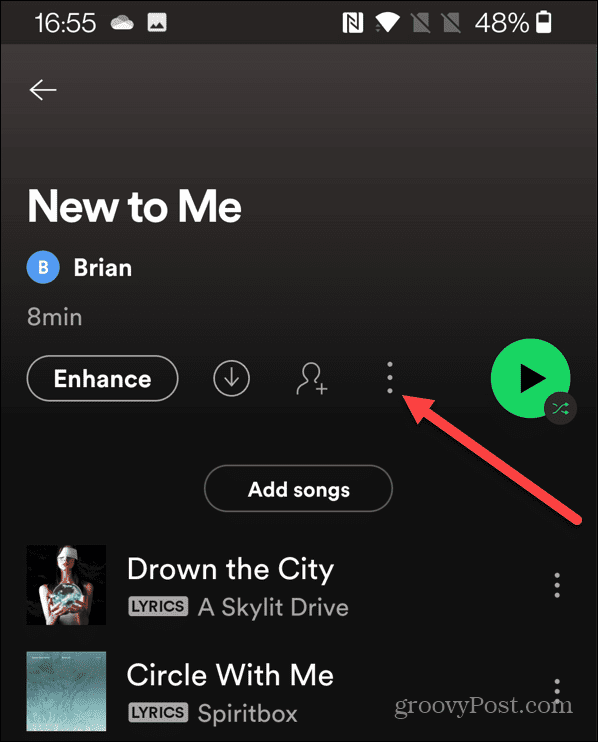
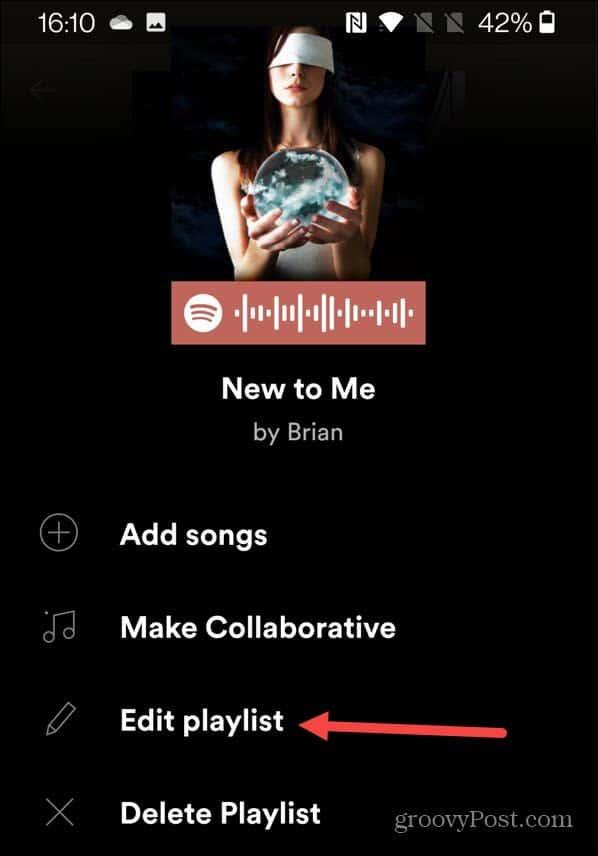
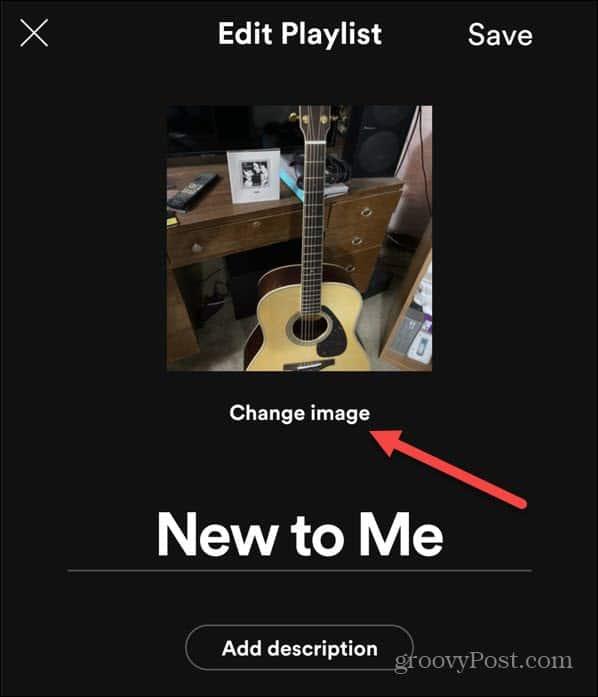
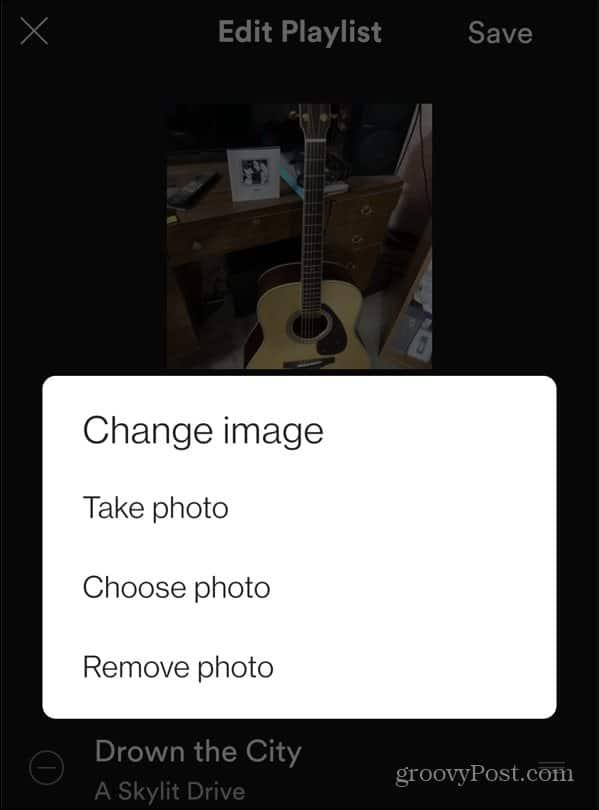
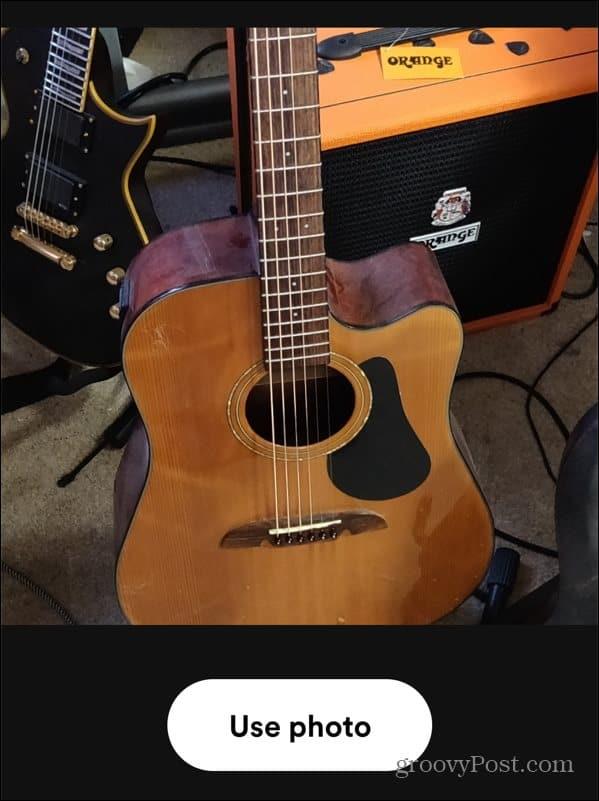
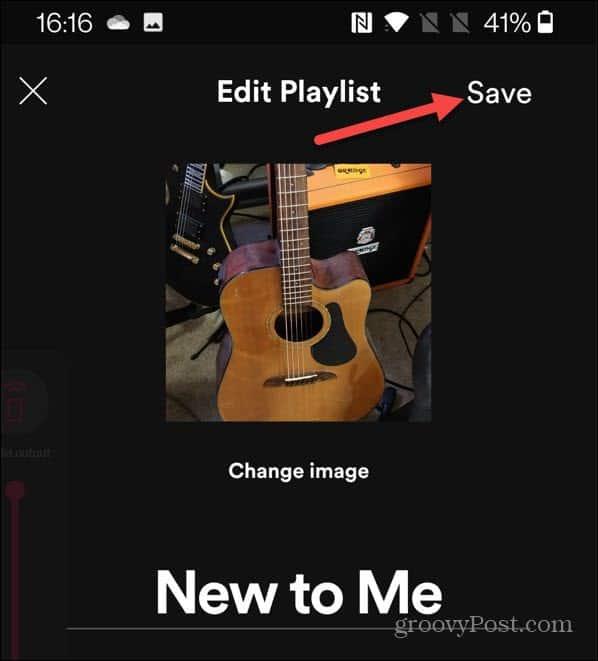
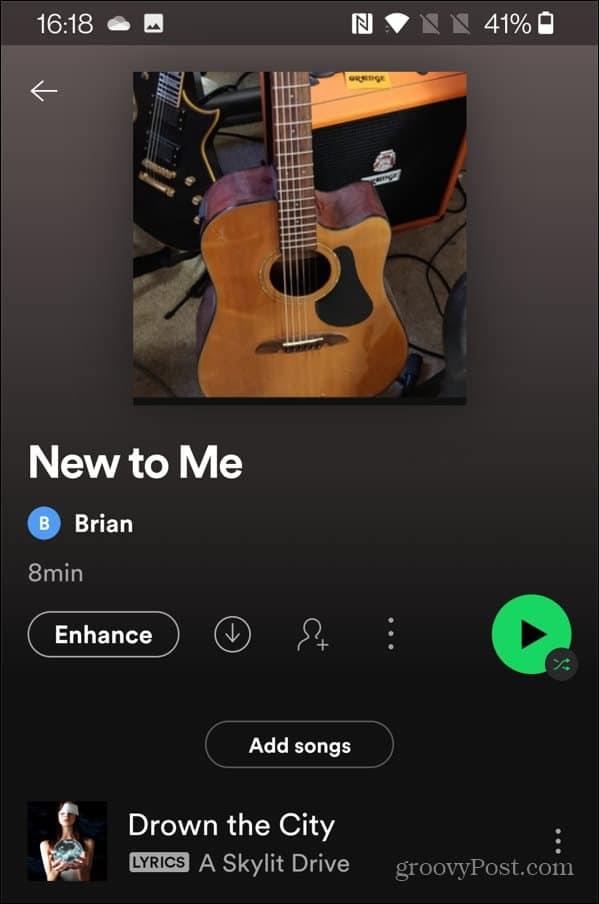

![[RESOLVIDO] Erros do Call of Duty Advanced Warfare - travando, travando, FPS baixo e mais [RESOLVIDO] Erros do Call of Duty Advanced Warfare - travando, travando, FPS baixo e mais](https://luckytemplates.com/resources1/images2/image-6547-0408150359208.png)

![Como corrigir o erro 3000 do Twitch? [100% resolvido] Como corrigir o erro 3000 do Twitch? [100% resolvido]](https://luckytemplates.com/resources1/images2/image-8735-0408151115015.png)
![[RESOLVIDO] Erros do American Truck Simulator: Crash, Steam_Api64.Dll está ausente e mais [RESOLVIDO] Erros do American Truck Simulator: Crash, Steam_Api64.Dll está ausente e mais](https://luckytemplates.com/resources1/images2/image-8887-0408151238368.png)

![[RESOLVIDO] Como corrigir League Of Legends d3dx9_39.dll ausente, erro DirectX [RESOLVIDO] Como corrigir League Of Legends d3dx9_39.dll ausente, erro DirectX](https://luckytemplates.com/resources1/images2/image-4059-0408151106351.png)

